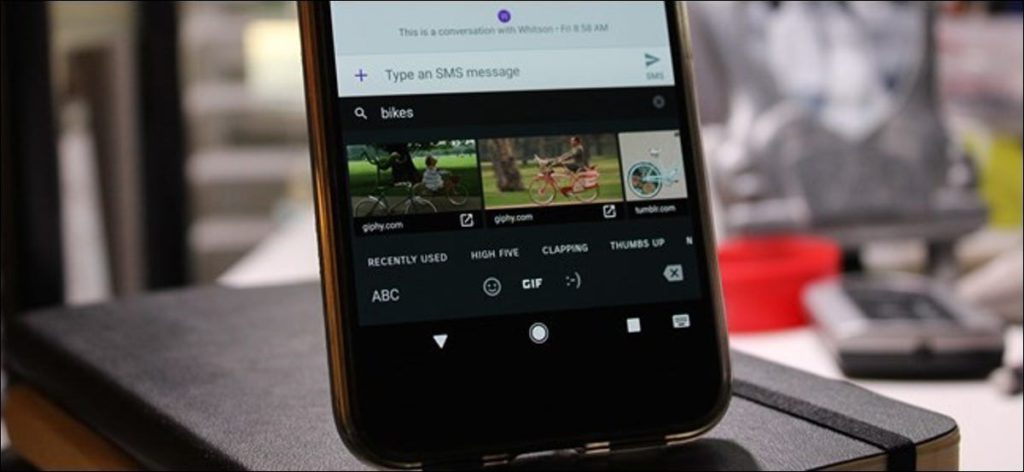Seamos honestos aquí: los GIF y los emoji son la nueva forma de comunicación. Por tonto que parezca, agregan una capa adicional a la forma en que interactuamos con nuestros amigos y familiares a través de SMS o mensajes instantáneos, que de otra manera pueden sentirse secos. Si bien los emoji han sido durante mucho tiempo parte del teclado de Google, Google ha agregado una forma de buscarlos, junto con la integración de GIF, en el nuevo Gboard poner al día.
Estaría mintiendo si dijera que no pasé una cantidad de tiempo irrazonable buscando un emoji específico, solo para desplazarme por él al menos 17 veces. O respondió al comentario sarcástico de un amigo con un GIF igualmente sarcástico, que habría sido mucho más fácil si no hubiera tenido que saltar a la web, encontrar dicho GIF, guardarlo, luego envíelo al amigo. Honestamente, fácilmente podría haber perdido el momento si no hubiera pasado los últimos seis años de mi vida trabajando en la web, lo que básicamente significa que encontrar GIF ultrarrápidos es parte de mi trabajo.
Pero la vida se ha vuelto más fácil. Porque ahora puedo buscar emoji y GIF directamente desde Gboard. Y es superfácil.
Básicamente, si usa el última versión del teclado de google– ahora llamado Gboard – luego el teclado emoji se renovó. Cuando tocas la carita para saltar al emoji, hay una nueva opción en la parte superior: Buscar emojis. Esto es genial, porque si sabe cómo se ve el emoji que desea, puede comenzar a escribir la descripción para extraer lo que pueda funcionar allí. Es rápido y sencillo. Me gusta.
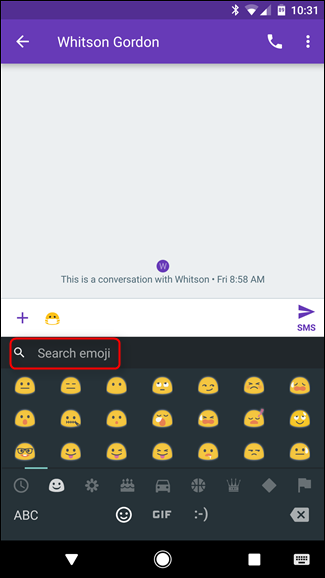
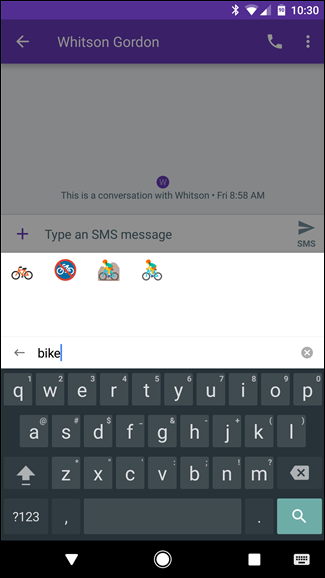
También puede llevar su juego de chat más lejos con imágenes en lugar de palabras, porque en la parte inferior del teclado emoji hay un botón GIF. Toque ese tipo para mostrar una lista de GIF disponibles. Hay sugerencias debajo de los GIF.
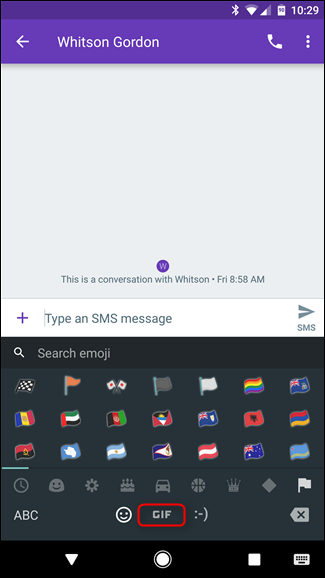
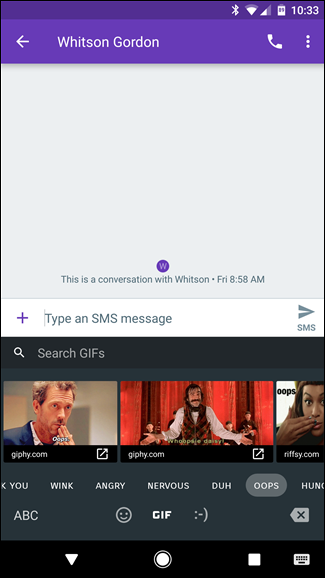
Si está buscando algo en particular, también hay una opción de búsqueda aquí, justo encima de todos los GIF. Tócalo y luego busca. Verá servicios populares como Giphy, Imgur e incluso Tumblr, mostrando todas las opciones directamente en la sección del teclado. Cuando encuentre la animación perfecta, tóquela para insertarla en el cuadro de mensaje; puede enviarla inmediatamente o agregar texto.
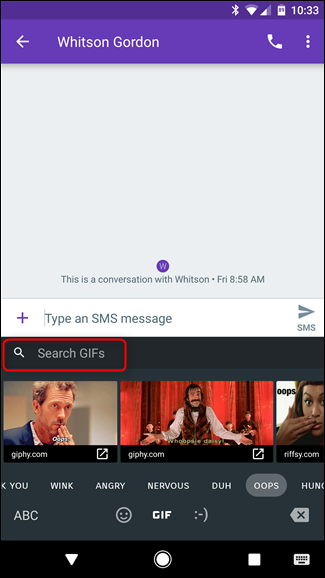
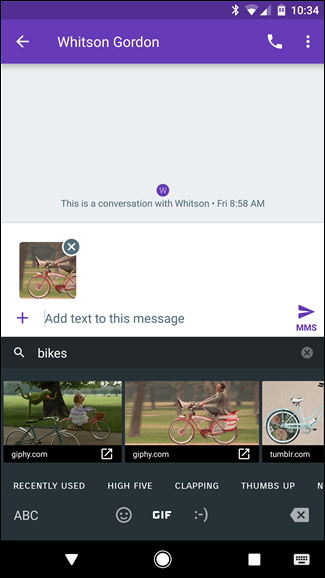
Y eso es todo lo que hay que hacer: nada que activar, nada que modificar. Funciona, pero mantente alejado si es algo que no quieres usar. Pero honestamente, ¿por qué no puedes?